Построенный контур или несколько контуров могут быть непосредственно использованы в системе ADEM для разработки управляющей программы 2,5-координатной обработки большинства предусмотренных в системе элементов конструкции детали.
Для упрощения контроля управляющей программы по отрисовке траектории рекомендуется после построения контуров создать каркасную модель обрабатываемого участка детали.
Основные функции, применяемые при построении каркасных и поверхностных моделей
![]()
![]()
|
Проволока |
Движение |
Сфера |
Вращение |
Смещение |
Сквозное отверстие |
Отверстие |
Извлечение тела |
Добавить материал |
Сечения |
Оболочка |
|
Для
задания параметров изображения модели нажимают кнопку ![]() .
.
Открывается окно:

Ползунок Сглаживание этого окна используют для установки требуемой степени сглаживания тонированного изображения модели.
ОбластьТонирование
Включено — этот выключатель области используют: для включения тонирования и выбора параметров тонированного изображения или для выключения тонирования.
Остальные выключатели этой области дают возможность:
— установить изображение поверхности модели Тонированное, в виде Сетки или в виде Триангулированного;
— включить Прозрачность для тонированного изображения;
— задать Двустороннее тонирование, например, для оболочки.
Ползунком Освещенность устанавливают требуемый уровень освещенности тонированной поверхности.
Выключатели в правой части окна используют:
Вершины — для изображения вершин каркасной или поверхностной модели;
Каркас — для изображения поверхностной модели в виде каркаса;
Белый фон — для включения на экране белого фона;
Исходные профили — для восстановления в качестве геометрических элементов тех контуров, на основе которых была построена модель.
Выключатель Исходные профили должен быть включен перед началом работы в модуле ADEM CAM.
Рабочая плоскость — для включения тонированного изображения рабочей плоскости.
Пример построения каркасной модели
Рассмотрим пример построения каркасной модели фрагмента детали – условной заготовки с обрабатываемым участком в виде колодца. Эскиз фрагмента детали приведен на рисунке 5. Для построения стенок данного колодца использован контур, показанный выше на рисунке 2. Контур примера 1.
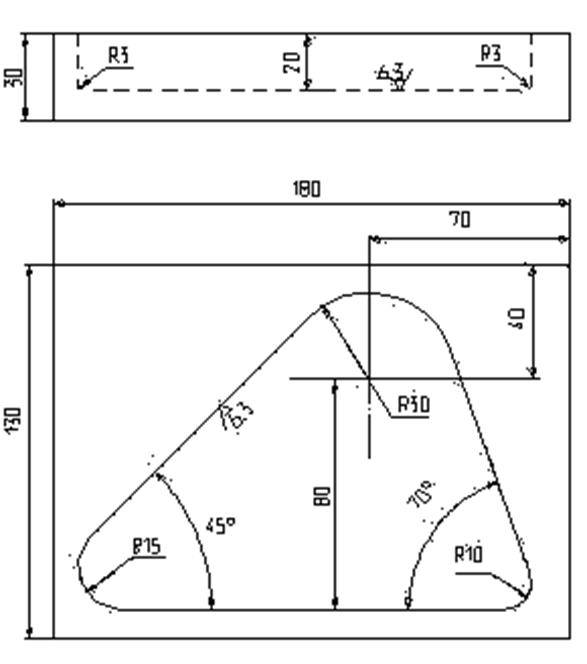
Рис. 5. Эскиз фрагмента детали
После выполнения описанной в разделе 2.2. предварительной настройки параметров:
1. Определяем положение начала относительной системы координат.
Клавиша X — в полях X = 20 Y = 60 — Enter — клавиша латинской буквы О.
2. Строим прямоугольный контур условной заготовки
Кнопка ![]() — клавиша Home —
левая кнопка мыши — клавиша D — в поле Шаг = 130 — Enter — клавиша
— клавиша D — в поле Шаг = 180 — Enter
— клавиша ® — левая кнопка
мыши.
— клавиша Home —
левая кнопка мыши — клавиша D — в поле Шаг = 130 — Enter — клавиша
— клавиша D — в поле Шаг = 180 — Enter
— клавиша ® — левая кнопка
мыши.
3. Строим контур стенок колодца
Центр окружности с радиусом R30 располагаем в точке с координатами
X = 110 Y = 90. Остальные действия для построения этого контура описаны выше в разделе 4.2. Построение контуров для Примера 1.
4. Строим каркасную модель условной заготовки
Устанавливаем режим отображения:
Кнопка ![]() — в открывшемся окне Изображение в правой
колонке из пяти выключателей включаем Каркас и Исходные профили — ОК.
— в открывшемся окне Изображение в правой
колонке из пяти выключателей включаем Каркас и Исходные профили — ОК.
Кнопка ![]() — указываем курсором прямоугольный контур
— средняя кнопка мыши — в поле Глубина = 30, в остальных трех полях нули — Enter — средняя кнопка мыши.
— указываем курсором прямоугольный контур
— средняя кнопка мыши — в поле Глубина = 30, в остальных трех полях нули — Enter — средняя кнопка мыши.
5. Строим каркасную модель колодца
Кнопка ![]() — указываем курсором контур стенок колодца
— средняя кнопка мыши — в строке подсказок: 3D элемент?
— указываем поверхность или ребро условной заготовки — в поле Глубина от
контура = 20 — Enter.
— указываем курсором контур стенок колодца
— средняя кнопка мыши — в строке подсказок: 3D элемент?
— указываем поверхность или ребро условной заготовки — в поле Глубина от
контура = 20 — Enter.
Кнопка ![]() — в окне Изображение выключаем Тонирование.
— в окне Изображение выключаем Тонирование.
6. Переносим начало относительной системы координат в точку пересечения трех плоскостей заготовки, выбранных в качестве базовых: нижней, фронтальной и левой.
Кнопка ![]() Изометрический вид — кнопка
Изометрический вид — кнопка ![]() Пространственный режим работы —
привязываемся курсором к выбранной точке — клавиша латинской буквы О.
Пространственный режим работы —
привязываемся курсором к выбранной точке — клавиша латинской буквы О.
7. Проверяем
точность построения модели простановкой размеров в плоскости XY.
Расстояния вдоль оси Z определяем на изометрическом
виде каркасной модели после включения кнопки ![]() и пункта Измерения основного меню системы.
и пункта Измерения основного меню системы.
Построенная каркасная и минимально необходимая модели колодца показаны на рисунке 6.
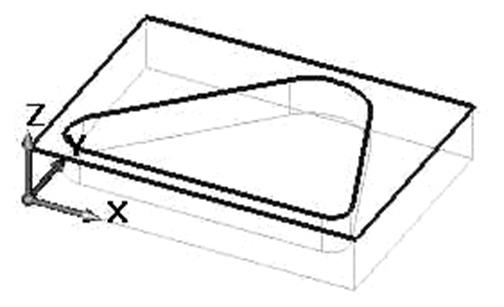
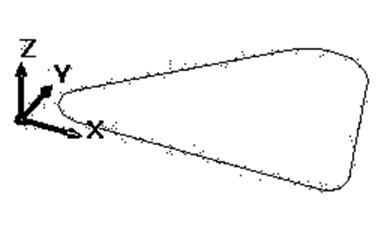
Рис. 6. Каркасная и необходимая модели колодца
ADEM: Руководство пользователя.CAD документация. – М.: Омега ADEM Технология, 2003. – 289 с.
Оглавление
1. Назначение основных модулей системы ADEM... 3
2. Последовательность построения геометрической модели. 4
2.1. Вход в систему и выход из нее. 4
2.2. Создание рабочего файла. 4
2.3. Основные этапы построения модели. 5
3. Основные функции модуля ADEM CAD и их применение. 5
3.1. Применение кнопок окна модуля ADEM CAD.. 6
3.2. Применение кнопок мыши. 7
3.3. Применение клавиатуры.. 7
3.4. Применение кнопок мыши при нажатой клавише Shift или Ctrl 9
3.5. Выполнение точных построений. 9
4. Построение геометрической модели. 16
4.1. Выбор положения центра относительной системы координат. 17
4.2. Построение контуров. 17
4.3. Построение каркасной модели. 27
Литература. 31
Уважаемый посетитель!
Чтобы распечатать файл, скачайте его (в формате Word).
Ссылка на скачивание - внизу страницы.